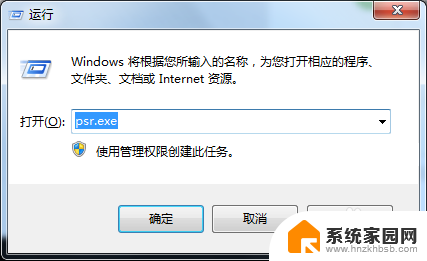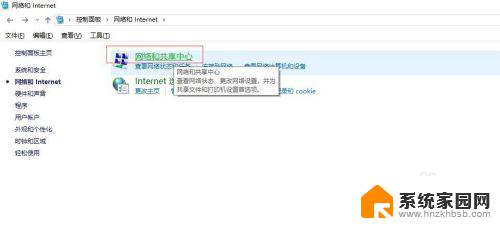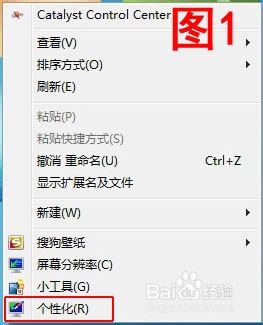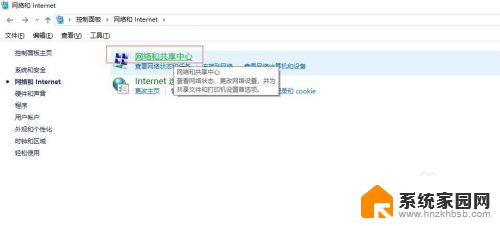windows7如何录屏幕视频 如何在Win7中使用自带的屏幕录制功能
windows7如何录屏幕视频,在如今信息爆炸的时代,视频成为人们获取和分享信息的重要方式之一,而在Windows7系统中,我们可以利用自带的屏幕录制功能来轻松地录制屏幕视频。这项功能不仅适用于教育、演示、游戏录制等各种场景,而且操作简便,对于不熟悉专业录屏软件的用户来说尤为方便。接下来我们将介绍如何在Windows7中使用自带的屏幕录制功能,让您轻松实现录制屏幕视频的愿望。
具体步骤:
1.首先按下WIN+R快捷键,然后输入psr.exe,打开问题步骤记录器。
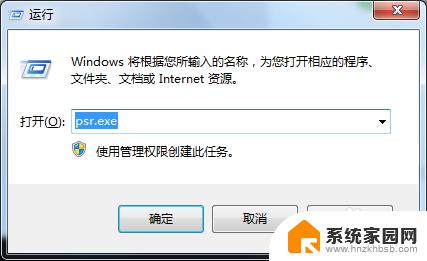

2.现在我们就可以开始录屏操作了。点击开始录制,便处于录制状态。程序可以监视我们鼠标在屏幕的操作并记录下来。

3.录制完毕后,点击右侧的小三角,选择设置,可以设置保存路径。选择好自己的保存路径点击确定即可。

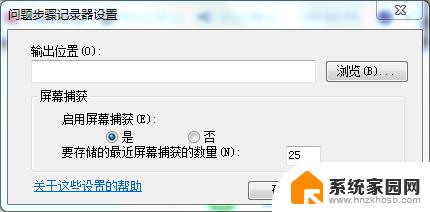
4.在录制过程中我们还可以对屏幕上的某个操作添加批注说明。单击程序界面的添加批注按钮,此时我们看到鼠标变成了一个“+”字。拖到鼠标可以在需要标志的界面中画出一个矩形,此时在屏幕下面弹出一个“添加注释”对话框,在此输入问题描述信息了。

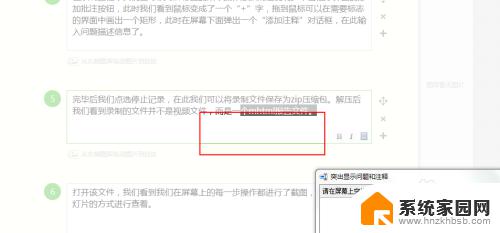
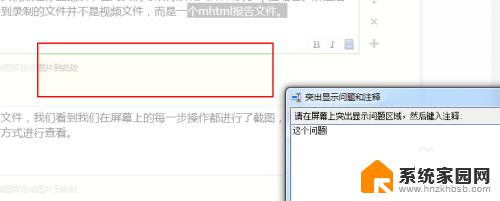
5.完毕后我们点选停止记录,在此我们可以将录制文件保存为zip压缩包。解压后我们看到录制的文件并不是视频文件,而是一个mhtml报告文件。



6.打开该文件,我们看到我们在屏幕上的每一步操作都进行了截图。并且支持以幻灯片的方式进行查看。
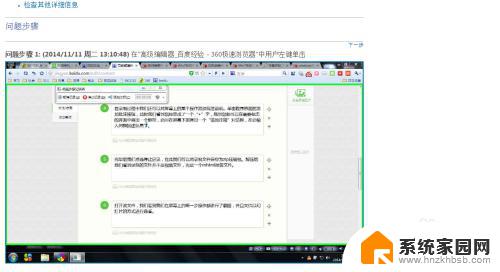
以上是有关如何在Windows 7上录屏的全部内容,希望本文介绍的步骤能帮助那些遇到相同问题的用户进行修复。